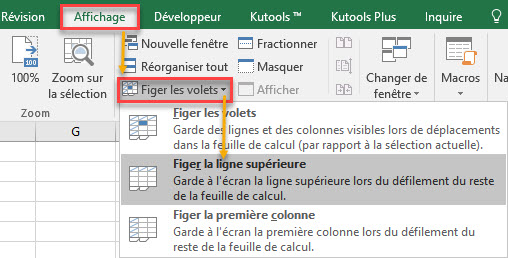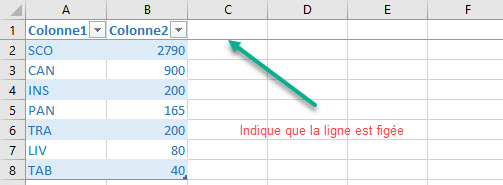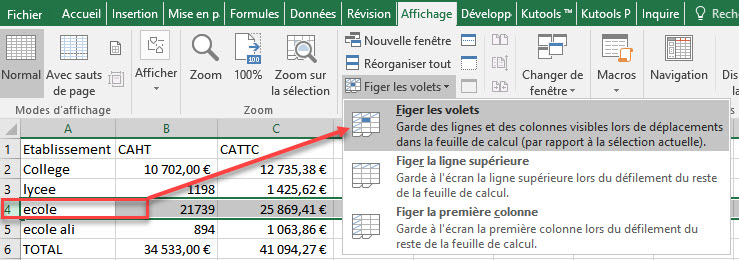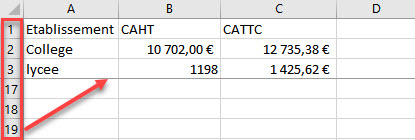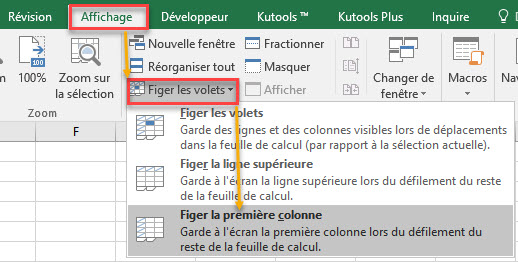Ce cours vous montre comment figer des cellules dans Excel pour les garder visibles lorsque vous accédez à une autre zone de la feuille de calcul. Vous trouverez ci-dessous les étapes détaillées sur la façon de verrouiller une ou plusieurs lignes, de figer une ou plusieurs colonnes ou de figer une colonne et une ligne à la fois.
Lorsque vous travaillez des fichier Excel qui contiennent des centaines de lignes et colonnes, vous souhaiterez souvent figer certaines lignes ou colonnes afin de pouvoir afficher leur contenu tout en faisant défiler vers une autre zone de la feuille de calcul. Cela peut être fait facilement en utilisant la commande Figer les volets et quelques autres fonctionnalités de Microsoft Excel.
Contenu
Comment figer des lignes dans Excel
Figer des lignes dans Excel en quelques clics . Vous cliquez simplement sur l’onglet de la Affichage -> Figer les Volets et choisissez l’une des options suivantes, en fonction du nombre de lignes que vous souhaitez verrouiller:
- Figer la ligne supérieur: pour verrouiller la première ligne.
- Figer les Volets: pour verrouiller plusieurs lignes.
Des informations détaillées à suivre ci-dessous.
Comment figer la première ligne dans Excel
Pour verrouiller la première ligne dans Excel, rendez-vous sur l’onglet Affichage, dans le groupe Fenêtre et cliquez sur Figer les Volets- Figer la ligne supérieur.
Cela verrouillera toute première ligne de votre feuille afin qu’elle reste visible lorsque vous naviguez à travers le reste de votre feuille de travail.
Vous pouvez déterminer que la ligne supérieure est figée par une ligne grise en dessous :
Comment figer plusieurs lignes dans Excel
- Sélectionnez la ligne (ou la première cellule de la ligne) juste en dessous de la dernière ligne que vous souhaitez figer.
- Dans l’onglet Affichage, cliquez sur Figer les volets -> Figer les volets.
Par conséquent, vous pourrez faire défiler le contenu de la feuille tout en continuant à afficher les cellules figées dans les trois premières lignes:
Comment figer des colonnes dans Excel
Figer des colonnes dans Excel se fait de la même manière à l’aide des commandes figer les volets.
Comment verrouiller la première colonne
Pour figer la première colonne d’une feuille, cliquez sur l’onglet Affichage -> Figer les volets -> Figer la première colonne.
Cela rendra la colonne la plus à gauche visible à tout moment pendant que vous faites défiler vers la droite.
Comment figer plusieurs colonnes dans Excel
La même méthode utilisée pour figer des ligne dans la section ci-dessus fonctionnera si vous souhaitez figer les colonnes
- Sélectionnez la colonne (ou la première cellule de la colonne) à droite de la dernière colonne que vous souhaitez verrouiller.
- Accédez à l’onglet Affichage et cliquez sur Figer les volets -> Figer les volets.
Par exemple, pour figer les deux premières colonnes, sélectionnez toute la colonne C ou la cellule C1, puis cliquez sur Figer les volets.
Bonus: Si vous avez besoin de garder une section de la feuille de calcul visible et il n’est pas en haut ou à gauche, alors vous pouvez essayer l’option Fractionner à la place. Cela peut diviser la feuille en différentes volets qui peuvent chacune être défilé indépendamment.